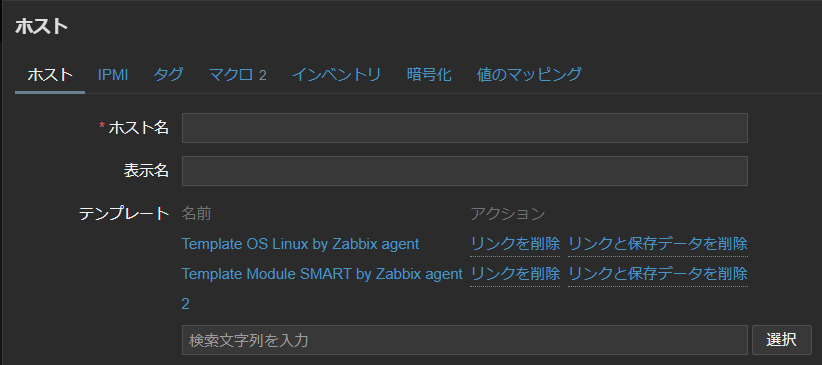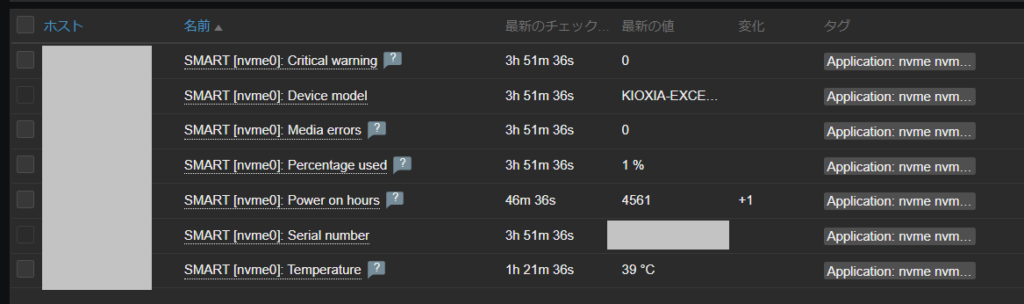ここのサーバーはさくらのVPS上でUbuntu 14.04を動かしています。
いくつか問題があったので調整してみました。
nginx+fastcgi+php構成に変更
これまでWordPressのパーマネントの関係で、このブログでは
nginxからリバースプロキシでApacheにリクエストを投げるという無駄なことをしていました。
そこで今回ようやくnginx+fastcgi+php 構成に変更しました。
1. fastcgiのインストール
Ubuntuでは以下のコマンドでインストールします
sudo apt-get install php5-fpm
2. nginxの設定
nginxの設定は以下を参考にさせてもらいました。
nginx+php+fastcgiでwordpressを動かしてみた – polidog lab++
変えているところはfastcgi_passの設定で、UNIXソケットでやりとりするようにしています。
WordPress上でSuperCacheプラグインを使用しているので
http://wiki.dreamhost.com/Nginx#WordPress
を参考にキャッシュが有効になるようにしました。
server {
listen 80;
server_name diary.carme-ln.net;
-- 中略 ---
location / {
index index.php index.html index.htm;
root [path];
if (-f $request_filename) {
break;
}
set $supercache_file '';
set $supercache_uri $request_uri;
if ($request_method = POST) {
set $supercache_uri '';
}
# Using pretty permalinks, so bypass the cache for any query string
if ($query_string) {
set $supercache_uri '';
}
if ($http_cookie ~* "comment_author_|wordpress|wp-postpass_" ) {
set $supercache_uri '';
}
# if we haven't bypassed the cache, specify our supercache file
if ($supercache_uri ~ ^(.+)$) {
set $supercache_file /wp-content/cache/supercache/$http_host$1/index.html;
}
# only rewrite to the supercache file if it actually exists
if (-f $document_root$supercache_file) {
rewrite ^(.*)$ $supercache_file break;
}
# all other requests go to WordPress
if (!-e $request_filename) {
rewrite ^.*$ /index.php last;
}
}
location ~\.php$ {
root [path];
fastcgi_pass unix:/var/run/php5-fpm.sock;
fastcgi_index index.php;
fastcgi_param SCRIPT_FILENAME $document_root$fastcgi_script_name;
include fastcgi_params;
}
}
無事に表示できているようなのでApacheを起動しないようにします
sudo update-rc.d -f apache2 remove
Apacheを止めたのでサーバーのメモリ使用量を減らすことが出来ました。めでたし。
サーバーの起動が遅い問題
サーバーを再起動した時に起動がやたら長い問題が出ていました。
さくらのVPSのコンソールから起動の様子を観察していると
“Waiting up to 60 more seconds for network configuration…”
と表示されており調べてみると、
どうやらネットワーク設定に問題があってフェイルセーフでウエイトが掛かっていたようです。
/etc/network/interfacesを見て見るとネットワーク設定を読み込む時にethtoolが呼ばれています。
# The loopback network interface
auto lo
iface lo inet loopback
# The primary network interface
auto eth0
iface eth0 inet static
address xxx.xxx.xxx.xxx
netmask xxx.xxx.xxx.xxx
gateway xxx.xxx.xxx.xxx
dns-nameservers xxx.xxx.xxx.xxx,xxx.xxx.xxx.xxx
post-up /usr/sbin/ethtool -K eth0 tso off
ethtoolのパスを調べてみると/usr/sbinではなく/sbinにありました。
サーバーをアップグレードした際にethtoolのパスが変わって、スクリプトが走らないため起動に時間が掛かっていたようです。
/sbin/ethtool に変更してあげると起動が遅い問題は解消しました
画像の表示などが遅い
起動時にethtoolで設定されるTSOの無効化が有効になっていないせいでした。
post-up /sbin/ethtool -K eth0 tso off
さくらのVPSではこれを入れないと通信が遅くなるみたいです。
このVPSサーバーは初期のVPSマシンなので、最新のサーバーではどうなっているかは分からないです。